Microsoft hat das Kontextmenü in Windows 7 durch Hinzufügen neuer Optionen verbessert. Das Kontextmenü enthält auch einige verborgene Optionen, die angezeigt werden können, indem Sie die Umschalttaste gedrückt halten, während Sie mit der rechten Maustaste auf die Datei klicken.
Benutzer, die Windows seit einiger Zeit verwenden, kennen wahrscheinlich die Funktion Verknüpfung erstellen im Kontextmenü der Datei. Wenn Sie auf diese Option Verknüpfung erstellen klicken, wird an derselben Stelle eine Verknüpfungskopie der Datei oder des Ordners erstellt. Wenn Sie beispielsweise eine Datei mit dem Namen A unter Ordner B haben, wenn Sie mit der rechten Maustaste auf die Datei A klicken und auf Verknüpfung erstellen klicken, erstellt Windows nur unter Ordner B eine Verknüpfung der Datei A.
Oft möchten wir die Verknüpfung der Datei oder des Ordners auf einem anderen Laufwerk oder Ordner ablegen. Standardmäßig erlaubt Windows nicht, einen Speicherort auszuwählen, wenn Sie auf die Option Verknüpfung erstellen klicken. Sie müssen die zuvor erstellte Verknüpfung erneut manuell in den gewünschten Ordner kopieren / verschieben.
Um zum Beispiel eine Verknüpfung eines Ordners mit dem Namen A an dem gewünschten Ort zu platzieren, müssen Sie die Verknüpfung zunächst im selben Verzeichnis oder auf dem Desktop erstellen und dann an den gewünschten Ort verschieben.
Wenn Sie die Funktion "Verknüpfung erstellen" verbessern möchten, indem Sie die Möglichkeit zur Auswahl eines benutzerdefinierten Speicherorts hinzufügen, ist "Verknüpfung erstellen" das ideale Werkzeug für Sie.

Eine Verknüpfung erstellen ist ein kleines Programm, mit dem Sie mit einem Klick eine Verknüpfung zu einer Datei oder einem Ordner an beliebiger Stelle in Ihrem Windows erstellen können. Beim Installieren von "Verknüpfung erstellen" wird dem Explorer-Kontextmenü der Eintrag "Verknüpfung erstellen" hinzugefügt. Klicken Sie auf das gleiche Dialogfeld für die Ordnerauswahl, um zum gewünschten Ordner zu gelangen und die Verknüpfung zu platzieren.
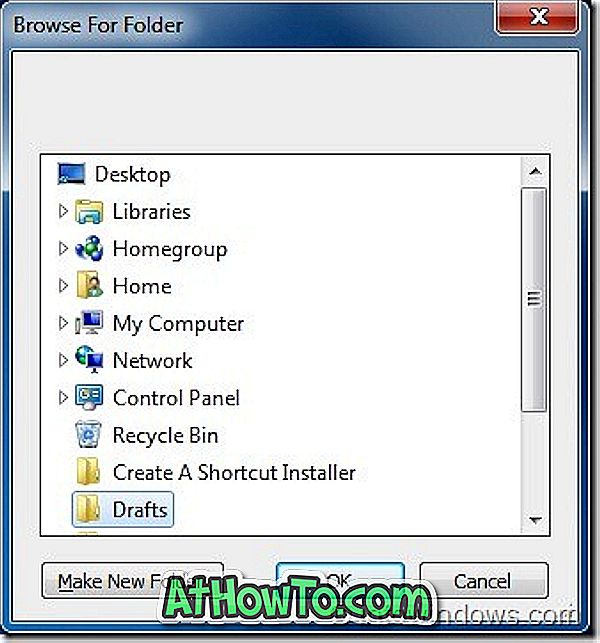
In einfachen Worten funktioniert dieses Tool als In Ordner kopieren und In Ordneroptionen verschieben in der neuesten Version von Windows (halten Sie die Umschalttaste gedrückt und klicken Sie mit der rechten Maustaste auf eine Datei / einen Ordner, um die Optionen In Ordner kopieren und In Ordner verschieben anzuzeigen).
Besuchen Sie auch den Ultimate Windows Context Menu Customizer, ein kostenloses Tool zur Verbesserung des Datei- / Ordner-Kontextmenüs.
Download Erstellen Sie eine Verknüpfung














